Лабораторноая №1 Абросимов Ю.П.. Отчет по лабораторной работе на тему Построение базовых ipсетей
 Скачать 0.56 Mb. Скачать 0.56 Mb.
|
|
МИНИСТЕРСТВО НАУКИ И ОБРАЗОВАНИЯ РОССИЙСКОЙ ФЕДЕРАЦИИ ФЕДЕРАЛЬНОЕ ГОСУДАРСТВЕННОЕ БЮДЖЕТНОЕ ОБРАЗОВАТЕЛЬНОЕ УЧРЕЖДЕНИЕ ВЫСШЕГО ОБРАЗОВАНИЯ УФИМСКИЙ ГОСУДАРСТВЕННЫЙ НЕФТЯНОЙ ТЕХНИЧЕСКИЙ УНИВЕРСИТЕТ Выполнил: студент группы БПиЗ-21-02 Абросимов Ю.П. (Ф.И.О. студента) ________________________________ (дата, подпись) Отчёт принял Шакирьянов Э.Д. (фамилия инициалы преподавателя) ________________________________ (дата, подпись) ОТЧЕТ по лабораторной работе на тему: "Построение базовых IP-сетей" Уфа 2023 Цель работы: В ходе данной лабораторной работы необходимо выполнить следующие задания: - Настройка и выполнение навигации в приложении симулятора eNSP. - Создание простой одноранговой сети в eNSP. - Выполнение захвата IP-пакетов с помощью Wireshark в eNSP. Фундаментальное поведение сети можно понять с помощью применения в сети инструментов захвата пакетов. Использование платформы симулятора eNSP компании Huawei позволяет реализовать как технологии, так и захват пакетов в сети, чтобы обеспечить полное представление об IP-сетях. Ход работы: После установки eNSP и прилагающихся приложений, выберем два конечных устройства и соединим их физической средой : 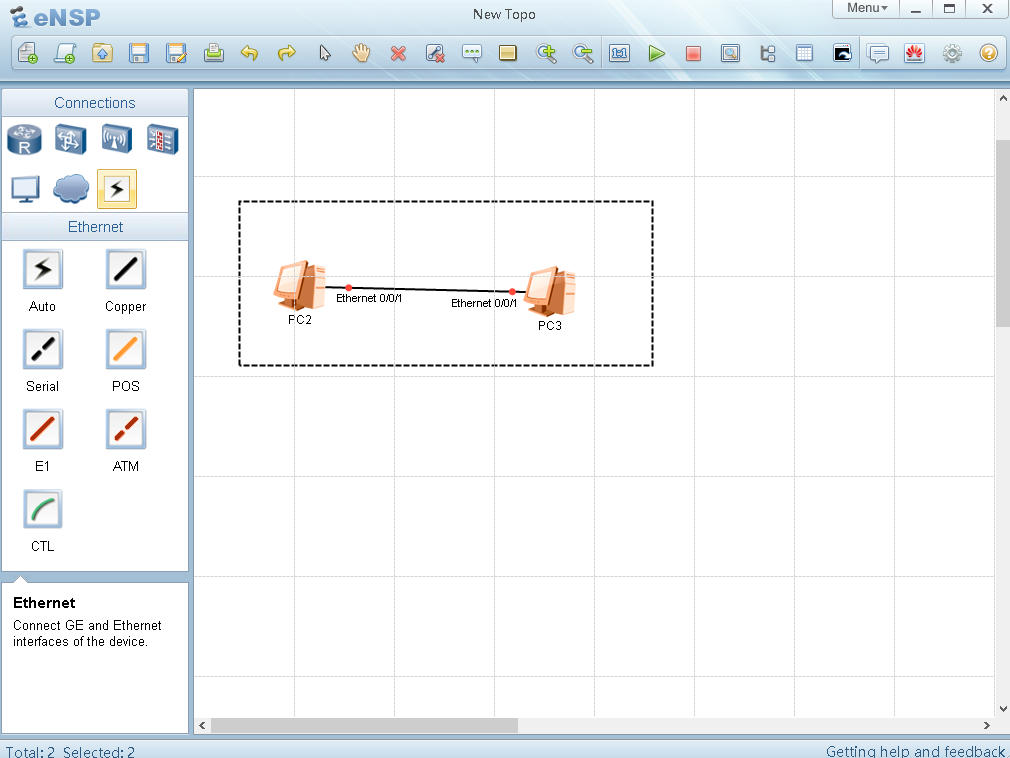 Рисунок 1. Приложение eNSP с двумя устройствами, соединенные физической средой. После предыдущего шага, нужно зайти в настройки каждого из устройств и присвоить IP-адрес, а так же маску подсети. 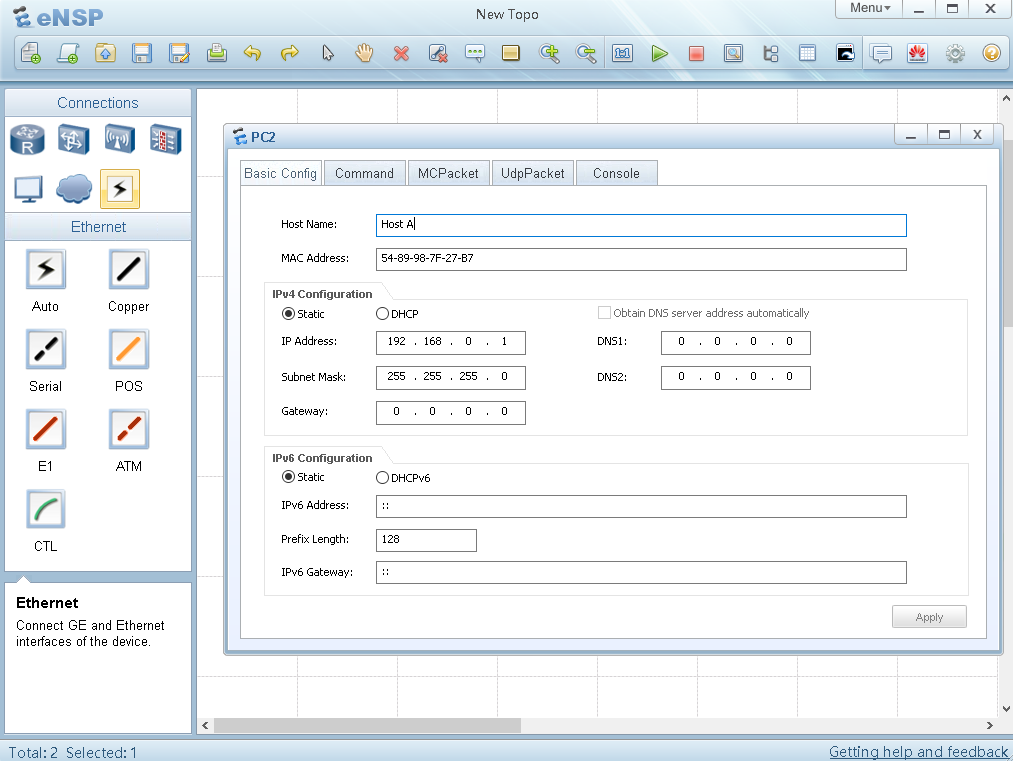 Рисунок 2. Окно с настройками первого устройства PC2. 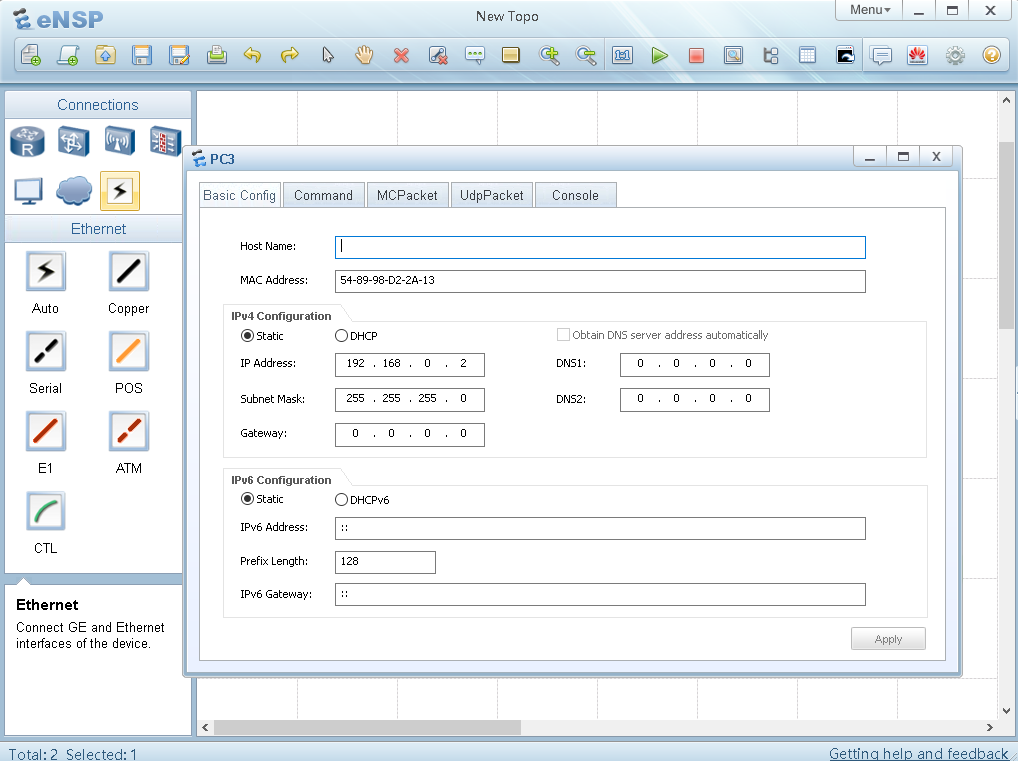 Рисунок 3. Окно с настройками второго устройства PC3. Далее осуществим запуск двух устройств, путем выделения и нажатия кнопки start. 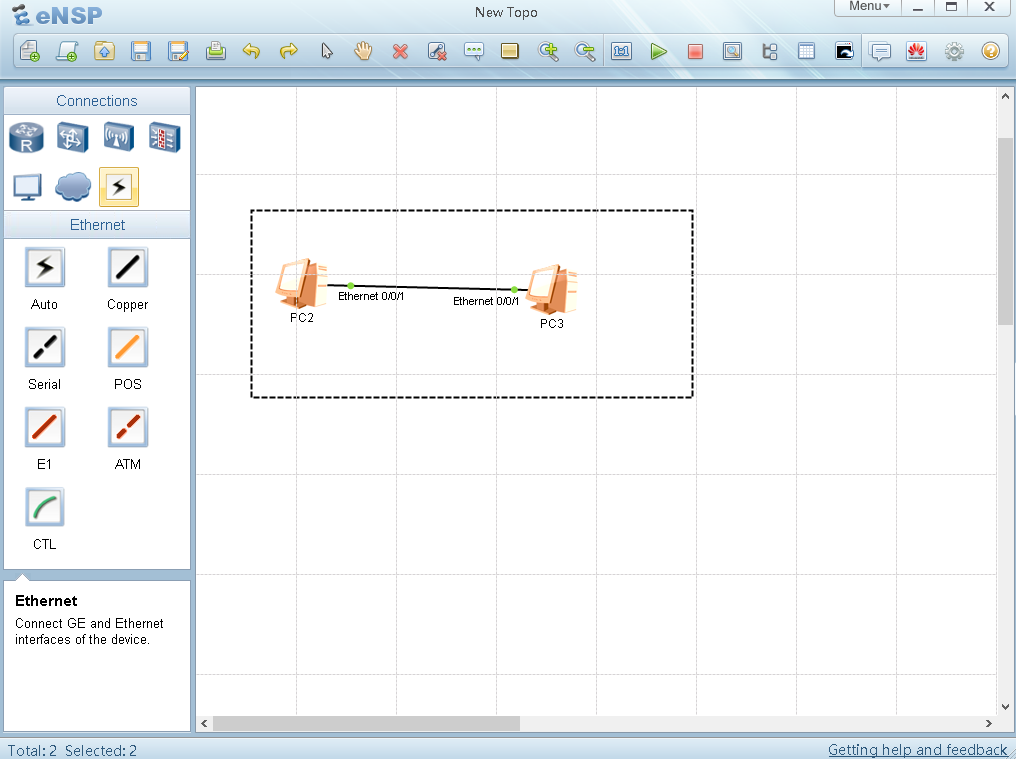 Рисунок 4. Вид после запуска двух устройств. Следующим шагом будет отслеживание трафиков устройств. После выбора первого устройства и нажатие кнопок CaptureData – Ethernet 0/0/1, откроется сетевой анализатор WireShark. 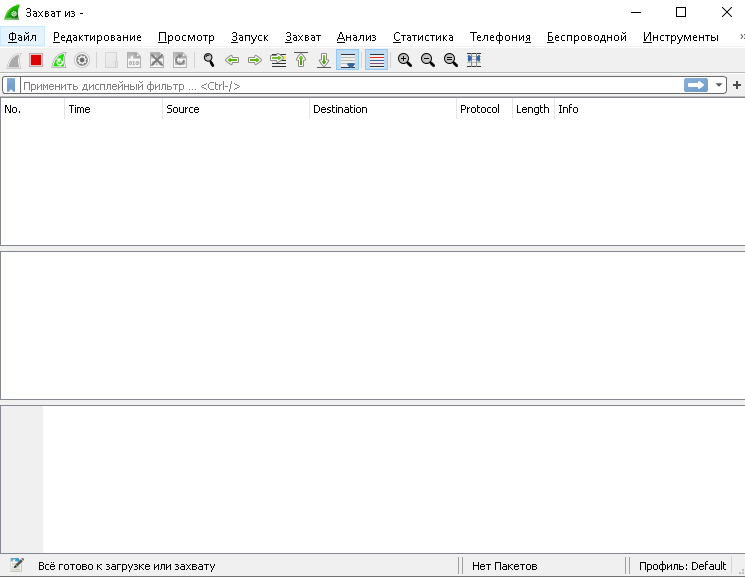 Рисунок 5. Запуск WireShark. Далее идет генерирование трафика на интерфейсе. Заходим в настройки первого клиента PC2, переходим в командную строку и прописываем команду ping 192.168.0.2. 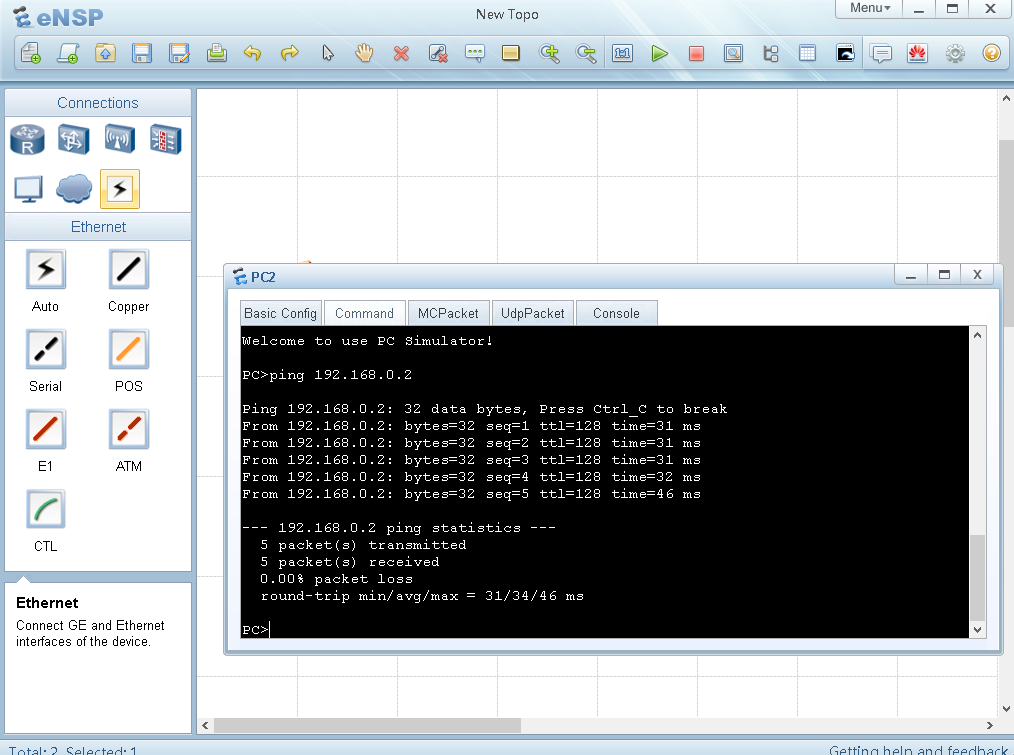 Рисунок 6. Результат после введенной команды ping с IP адресом противоположного устройства. После всех действий, можем наблюдать, как приложение WireShark, осуществляет захват пакетов. 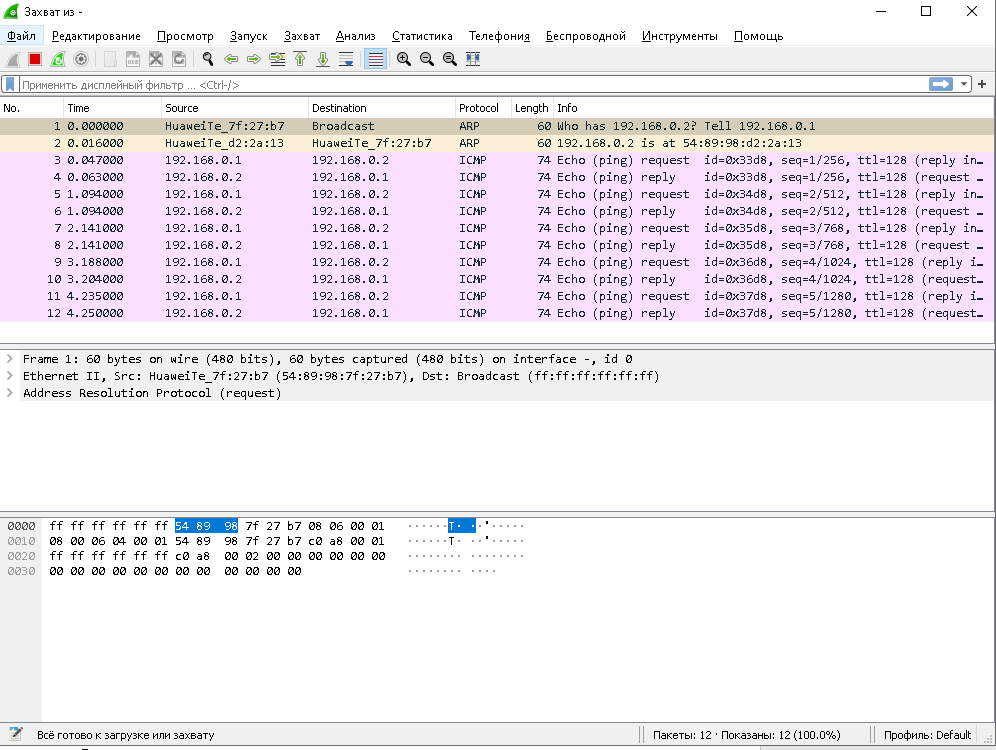 Рисунок 7. Захват пакетов приложением WireShark. Вывод: В ходе выполнения данной лабораторной мы установили приложения esNP и WireShark, ознакомились с их интерфейсами и основными функциями. Далее, выполнили построение простой одноранговой сети из двух устройств, и выполнили захват IP пакетов WireShark из eSNP. |
